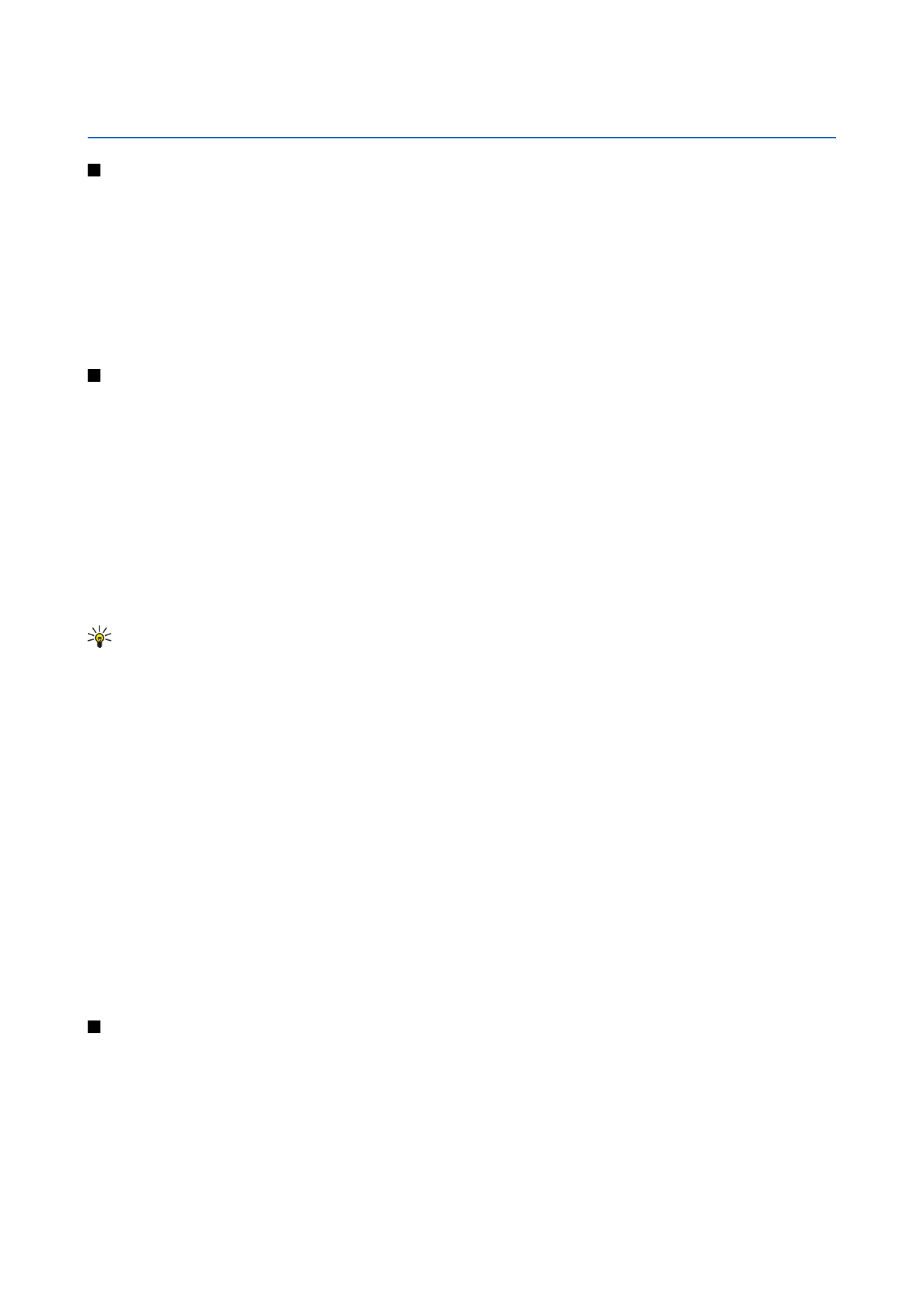
Menu
>
Instrum.
>
Instell.
>
Telefoon
>
Standby-modus
>
Actief
standby
>
Uit
.
Tip: In de actieve stand-by modus kunt u ook berichten in een berichtenmap weergeven, zoals uw inbox of mailbox.
Selecteer
Menu
>
Berichten
>
Opties
>
Instellingen
>
Overige
en de mappen in
Modus Actief standby
.
Standby
In de stand-by modus wordt allerlei informatie weergegeven, zoals uw serviceprovider, de tijd en verschillende indicatoren,
bijvoorbeeld voor alarmsignalen. De snelkoppelingen van de joystick zijn gewoonlijk niet beschikbaar in de actieve stand-by
modus, waarin de joystick wordt gebruikt om te bladeren.
Snelkoppelingen in stand-by modus
Druk op de beltoets om de laatst gekozen telefoonnummers weer te geven. Ga naar een nummer of naam en druk nogmaals
op de beltoets om het nummer te bellen.
Als u uw voicemail wilt bellen (netwerkdienst), houdt u 1 ingedrukt.
Druk de joystick naar rechts om agenda-items weer te geven.
Druk de joystick naar links om tekstberichten te schrijven en te verzenden.
Druk op de knop boven aan de zijkant om
Contacten
te openen.
Als u een ander profiel wilt instellen, drukt u kort op de aan/uit-toets, gaat u naar het gewenste profiel en drukt u op de joystick
om het profiel te activeren.
Als u
Diensten
wilt openen en verbinding wilt maken met internet, houdt u 0 ingedrukt.
Als u deze snelkoppelingen wilt wijzigen, selecteert u
Menu
>
Instrum.
>
Instell.
>
Telefoon
>
Standby-modus
.
Menu
Het
Menu
is een beginpunt van waaruit u alle toepassingen van het apparaat of op een geheugenkaart kunt openen. Het
Menu
bevat toepassingen en mappen (dit zijn groepen met vergelijkbare toepassingen). Met de joystick kunt u omhoog en
omlaag gaan in het scherm.
Toepassingen die u installeert worden standaard opgeslagen in de map
Installatie
.
U opent een toepassing door er naartoe te gaan en op de joystick te drukken.
Als u de toepassingen wilt weergeven in een lijst, selecteert u
Opties
>
Weergave wijzigen
>
Lijst
. Als u wilt terugkeren naar de
roosterweergave, selecteert u
Opties
>
Weergave wijzigen
>
Raster
.
Copyright © 2006 Nokia. All Rights Reserved.
14
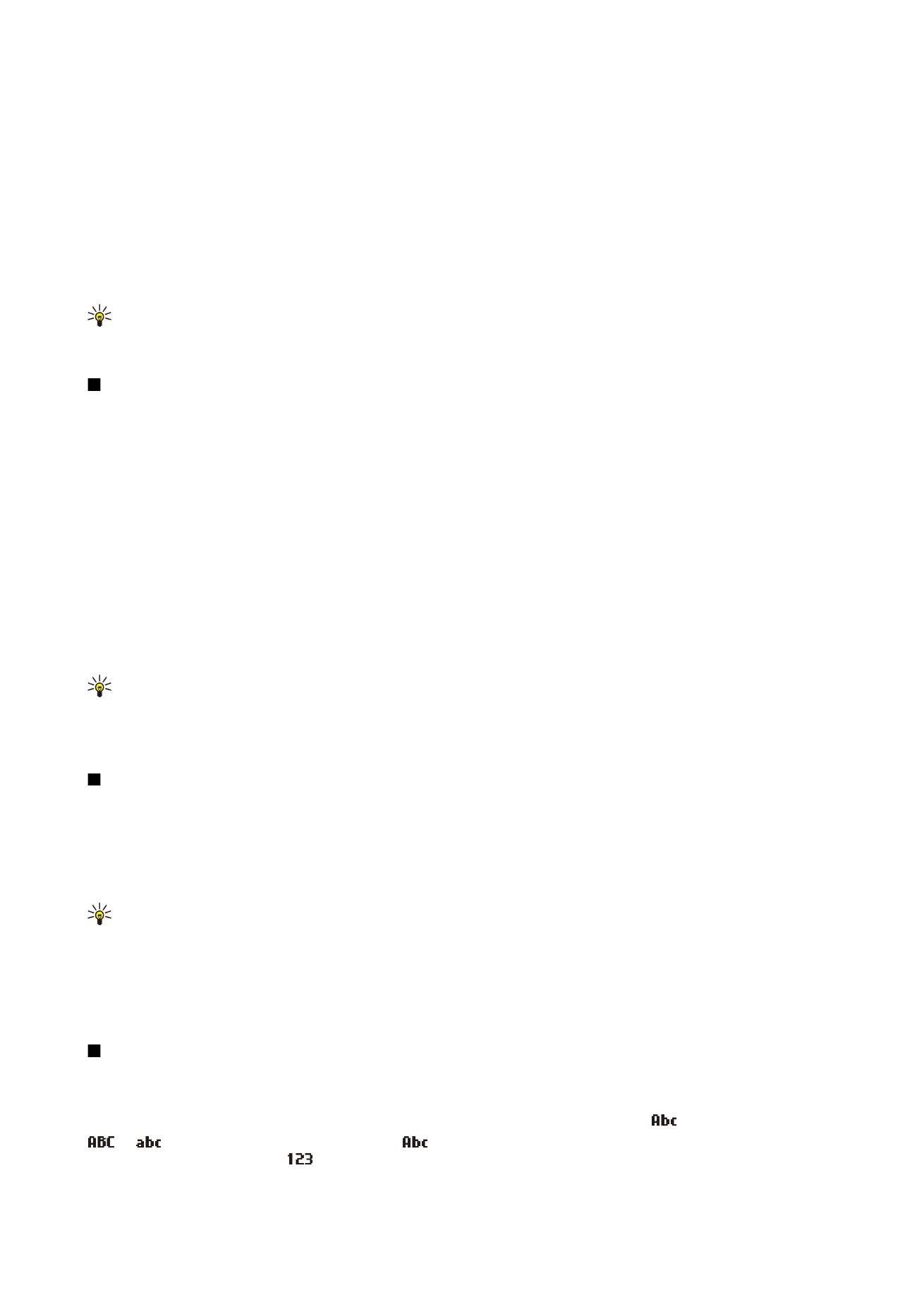
Als u het geheugengebruik van verschillende toepassingen en gegevens in het apparaat of op de geheugenkaart wilt weergeven
of de hoeveelheid vrij geheugen wilt controleren, selecteert u
Opties
>
Gegevens geheugen
.
Als u de map opnieuw wilt ordenen, gaat u naar de toepassing die u wilt verplaatsen en selecteert u
Opties
>
Verplaatsen
. Naast
de toepassing verschijnt een vinkje. Ga naar een nieuwe locatie en selecteer
OK
.
Als u een toepassing naar een andere map wilt verplaatsen, gaat u naar de gewenste toepassing en selecteert u
achtereenvolgens
Opties
>
Verplaats naar map
, de nieuwe map en
OK
.
Als u toepassingen wilt downloaden van internet, selecteert u
Opties
>
Toep.downloads
.
Als u een nieuwe map wilt maken, selecteert u
Opties
>
Nieuwe map
. U kunt geen mappen in mappen maken.
Als u de naam van een nieuwe map wilt wijzigen, selecteert u
Opties
>
Naam wijzigen
.
Tip: Als u wilt schakelen tussen verschillende geopende toepassingen, houdt u de menutoets ingedrukt. Het venster
voor het schakelen tussen toepassingen wordt geopend met daarin een overzicht van de geopende toepassingen. Ga
naar een toepassing en druk op de joystick om over te schakelen naar die toepassing.